笔者在使用VNC出现了连接成功但是当树莓派重新启动时候,再次连接的时候出现连接不上的情况,经过笔者思考这个原因是树莓派的网络连接没有设置静态IP导致的,每次重新启动,树莓派会被重新分配IP,于是重新设置静态IP。
1.查找自己的网关地址
route -n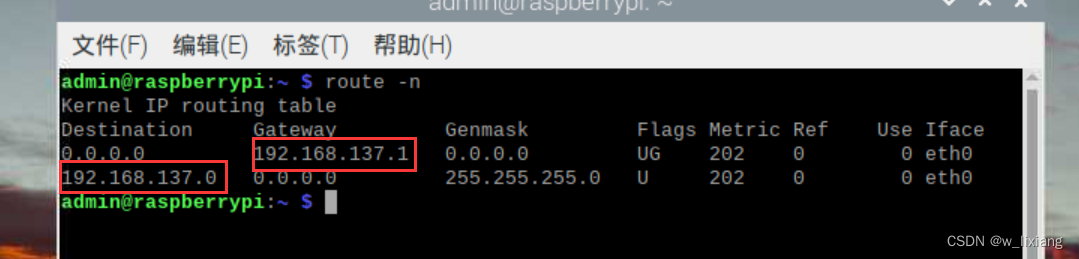
2.设置静态IP
sudo nano /etc/dhcpcd.conf翻到最后面可以看到有静态IP的修改实例,笔者这里直接修改样例,192.168.137.x,x最好在20~255之间,避免冲突,笔者这里使用了27,192.168.137.1是上面路由查找得到的,读者需要按照自己的修改
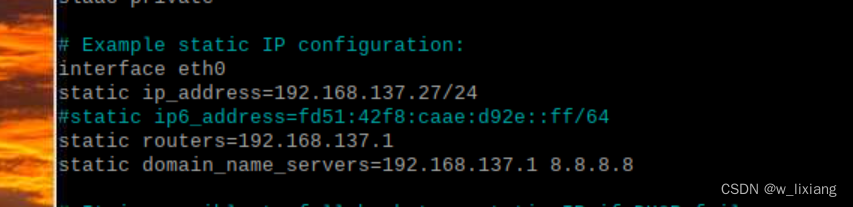
保存后退出:ctrl+O enter ctrl+X
至此静态IP设置完成,树莓派的连接IP不变了,但是这里笔者使用笔记本ping时是可以连接但是使用VNC_viewer仍然连接不上,经思考原因是没有打开vncserver
1.输入vncserver打开vnc接受端口(注意这里树莓派VNC已经开启)
vncserver
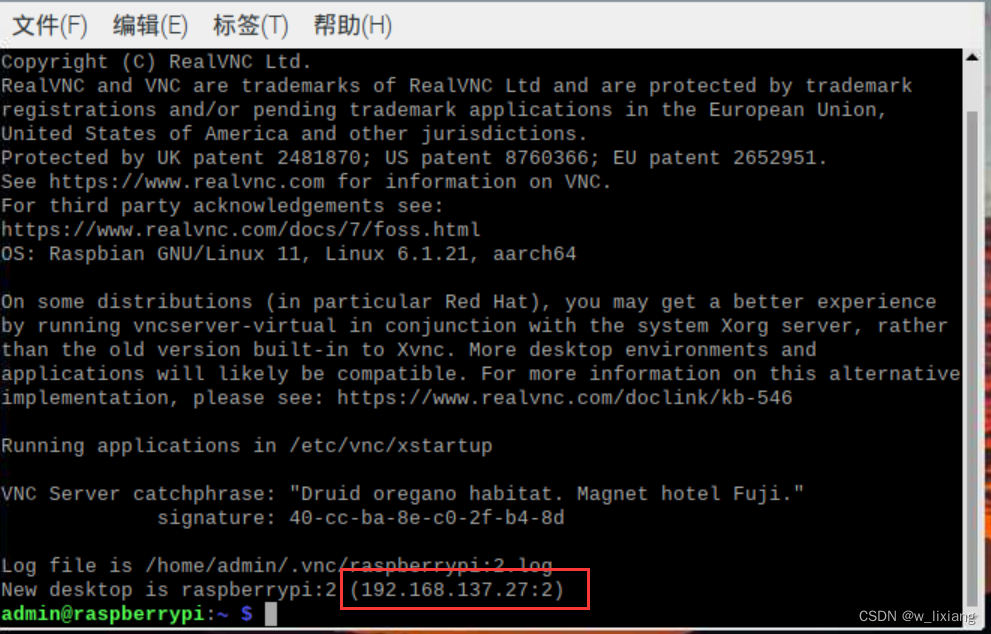
此时树莓派VNC监听端口打开了!
可以使用VNC_viewer连接啦!
但是,笔者思考了一个问题,当我重新启动树莓派时不可能先输入命令vncserver命令再进行VNC_viewer连接,于是笔者打算使用ssh进行解决这个问题,笔者下载了一款ssh连接软件MobaXterm到笔记本上进行ssh连接,官网是MobaXterm Xserver with SSH, telnet, RDP, VNC and X11 - Home Edition (mobatek.net)
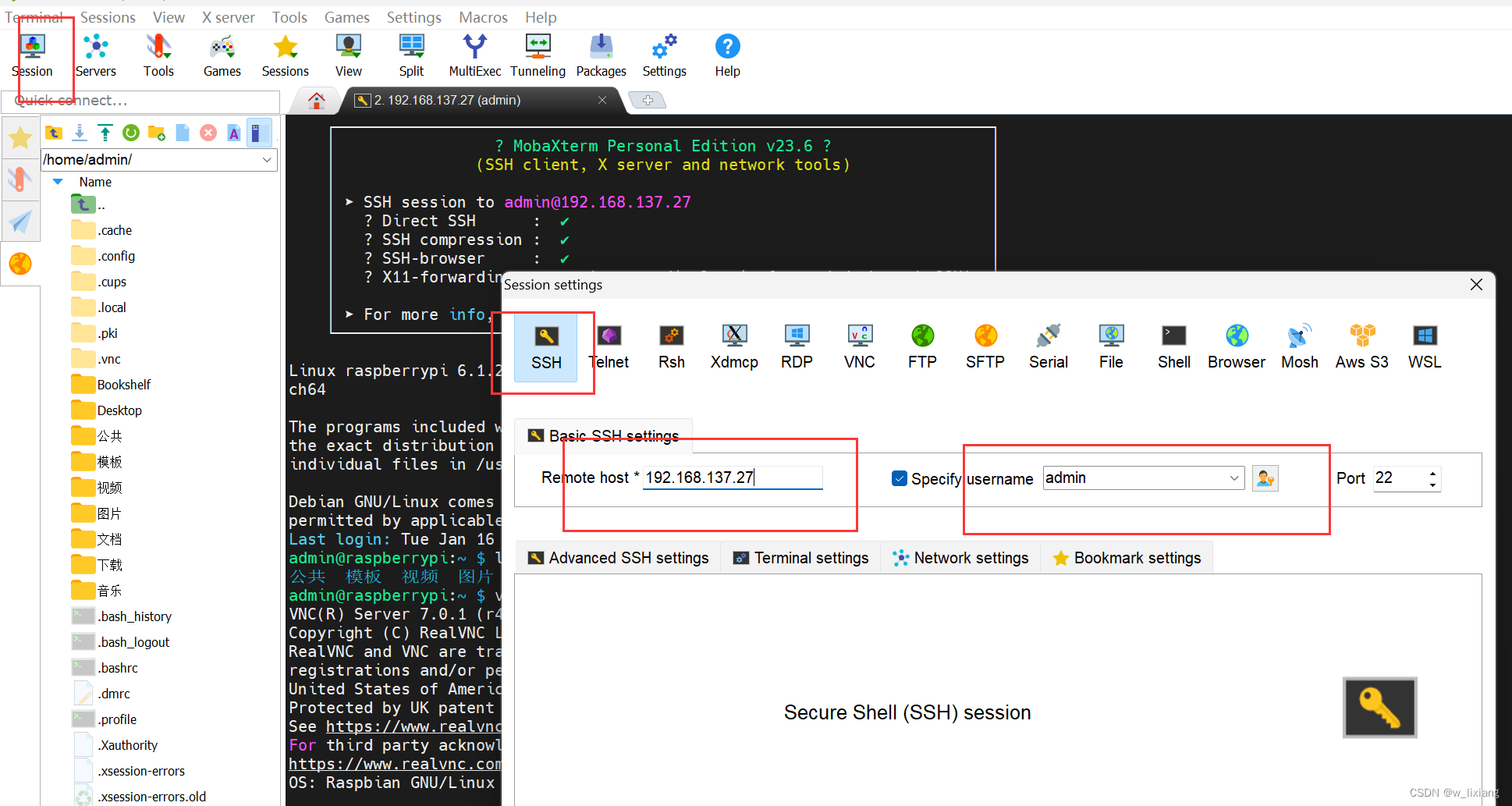
这里的IP地址就是我们一直在使用的静态IP,至此,我们的树莓派彻底告别鼠标和键盘啦!





 本文讲述了作者遇到树莓派VNC连接不稳定的问题,发现原因在于未设置静态IP。作者详细介绍了如何查找网关地址、设置静态IP,以及如何通过SSH软件MobaXterm实现重启后自动连接VNC的过程。
本文讲述了作者遇到树莓派VNC连接不稳定的问题,发现原因在于未设置静态IP。作者详细介绍了如何查找网关地址、设置静态IP,以及如何通过SSH软件MobaXterm实现重启后自动连接VNC的过程。
















 925
925

 被折叠的 条评论
为什么被折叠?
被折叠的 条评论
为什么被折叠?








